Nur bei "Ribbon": Dieser Abschnitt betrifft nur Anwender, die in den Einstellungen ausgewählt haben, dass sie das Programm mit dem Ribbon (Menüband) bedienen möchten. (Informationen zum Anpassen der klassischen Menü-Oberfläche finden Sie im Abschnitt Symbolleisten anpassen.)
Unter dem Ribbon wird die Schnellzugriffsleiste angezeigt. Diese bietet eine Auswahl an besonders häufig benötigten Befehlen.
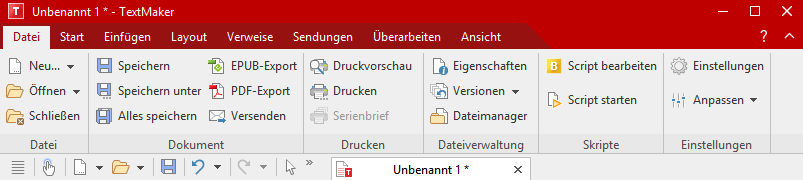
Das "Ribbon" und die Schnellzugriffsleiste (unten)
Die Schnellzugriffsleiste kann sich wahlweise den Platz mit den Registerkarten für Dokumente teilen – oder in seiner eigenen Leiste untergebracht sein. Um dies zu ändern, gehen Sie folgendermaßen vor:
| 1. | Rufen Sie den Ribbonbefehl Datei | Gruppe Einstellungen | Anpassen |
| Alternativ: Klicken Sie mit der rechten Maustaste auf eine beliebige Stelle des Ribbons. |
| 2. | Es öffnet sich ein Menü, das einen der folgenden beiden Befehle enthält: |
| Schnellzugriffsleiste als separate Leiste anzeigen: Standardmäßig wird die Schnellzugriffsleiste in der Leiste angezeigt, in der sich auch die Registerkarten für Dokumente befinden. Wenn Sie diesen Befehl aufrufen, wandert die Schnellzugriffsleiste stattdessen in seine eigene Leiste. |
| Schnellzugriffsleiste links von den Dokumentregisterkarten anzeigen: Dieser Befehl macht genau das Gegenteil: Wenn die Schnellzugriffsleiste derzeit als separate Symbolleiste angezeigt wird, bewirkt das Aufrufen dieses Befehls, dass die Schnellzugriffsleiste nun wieder in die Leiste mit den Registerkarten für Dokumente befördert wird. |
Tipp: Sie können auch die Schaltfläche mit dem doppelten Pfeil ![]() direkt in der Schnellzugriffsleiste selbst anklicken. Dort finden Sie mit dem Eintrag Position die entsprechenden Optionen für die Anzeige der Schnellzugriffsleiste: Neben den Registerkarten für Dokumente beziehungsweise Unterhalb des Ribbons.
direkt in der Schnellzugriffsleiste selbst anklicken. Dort finden Sie mit dem Eintrag Position die entsprechenden Optionen für die Anzeige der Schnellzugriffsleiste: Neben den Registerkarten für Dokumente beziehungsweise Unterhalb des Ribbons.